
Après avoir installé un nouveau lecteur sur un ordinateur, de nombreux utilisateurs sont confrontés à un tel problème: le système d'exploitation ne voit pas le disque connecté. Malgré le fait qu'il fonctionne physiquement, le système d'exploitation ne s'affiche pas. Pour commencer à utiliser le disque dur (sur SSD, la solution à ce problème est également applicable), il devrait être initialisé.
Initialisation du disque dur
Après avoir connecté le lecteur à l'ordinateur, vous devez initialiser le disque. Cette procédure rendra visible pour l'utilisateur et le lecteur peut être utilisé pour enregistrer et lire des fichiers.
Pour initialiser le disque, procédez comme suit:
- Exécutez "Drive Gestion" en appuyant sur les touches Win + R et en parlant la commande DISKMGMT.MSC dans le champ.
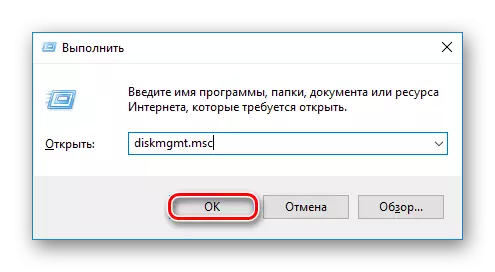
Dans Windows 8/10, vous pouvez également cliquer sur "Démarrer" avec le bouton droit de la souris (ci-après dénommé PCM) et sélectionnez "Gestion de disque".
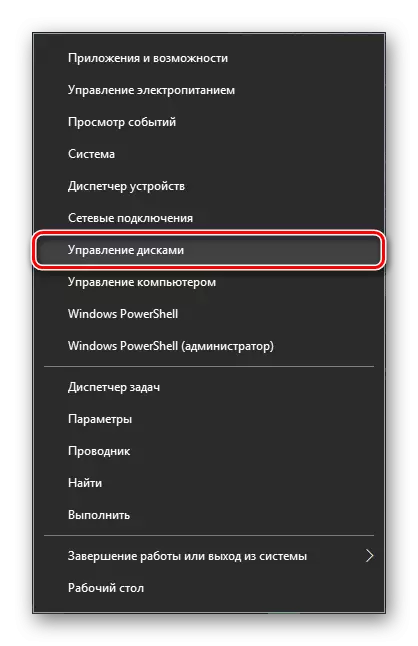
- Trouvez un lecteur non initialisé et appuyez dessus sur le PCM (vous devez cliquer sur le disque lui-même et non sur la zone avec espace) et sélectionnez "Initialiser le disque".
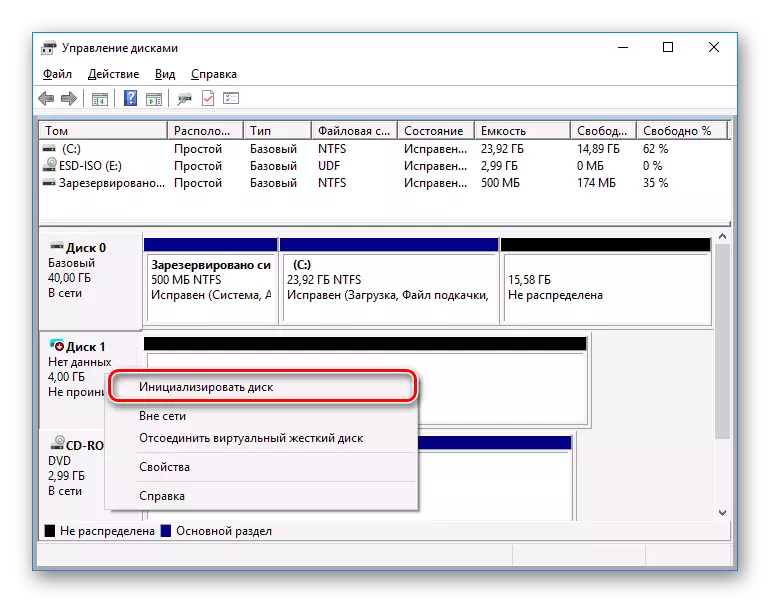
- Mettez en surbrillance le disque avec lequel vous effectuerez une procédure planifiée.
Deux sections sont disponibles pour l'utilisateur: MBR et GPT. Sélectionnez MBR pour un lecteur inférieur à 2 To, GPT pour le disque dur plus de 2 To. Ramassez le style approprié et cliquez sur OK.
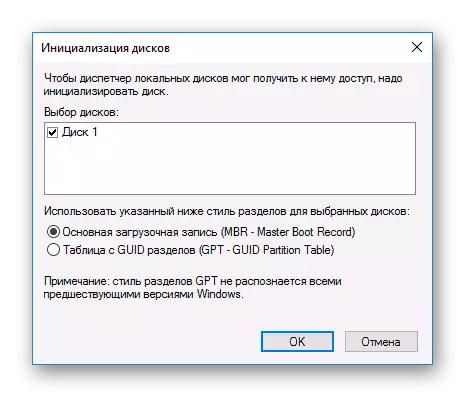
- Maintenant, le nouveau disque dur aura le statut "non distribué". Cliquez sur le PCM dessus et sélectionnez "Créer un volume simple".
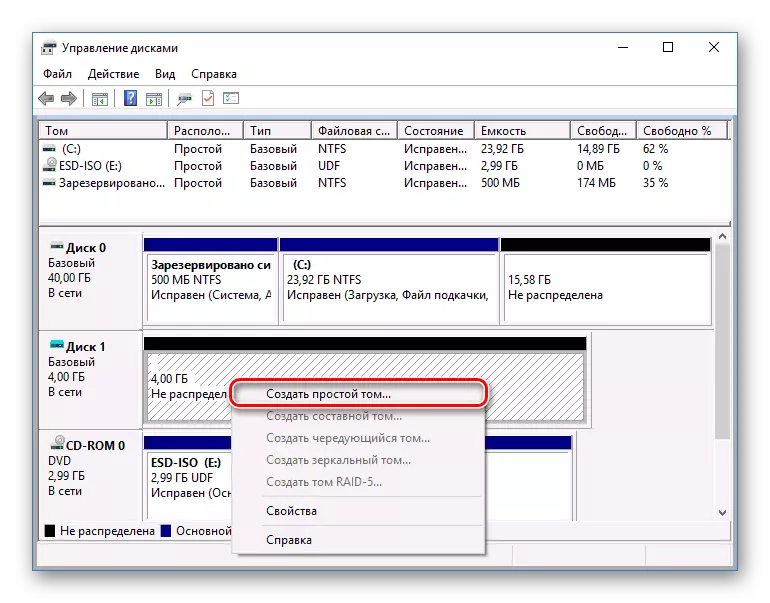
- Il sera lancé "Wizard of the Simple Tom", cliquez sur "Suivant".
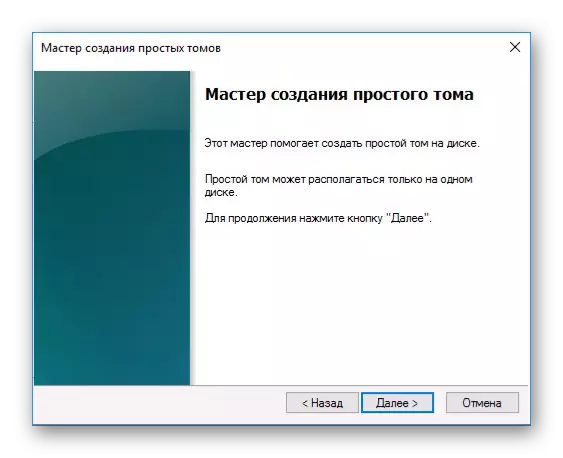
- Laissez les paramètres par défaut si vous envisagez d'utiliser tout espace disque, puis cliquez sur Suivant.

- Sélectionnez la lettre que vous souhaitez affecter un disque et cliquez sur "Suivant".
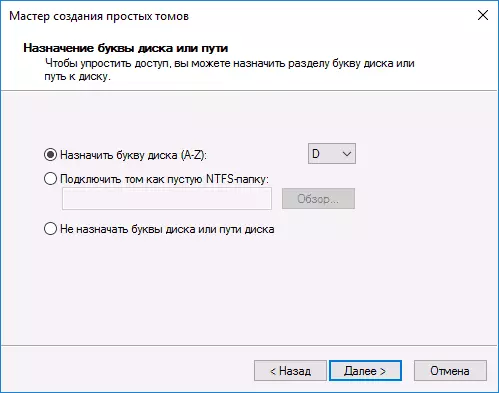
- Sélectionnez le format NTFS, écrivez le nom du volume (ce nom, par exemple, "Disque local") et cochez la case en regard de l'élément "Fast Formatting".
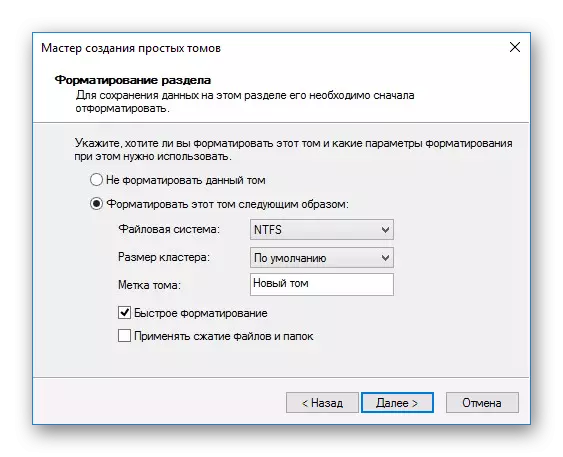
- Dans la fenêtre suivante, vérifiez les paramètres sélectionnés et cliquez sur Terminer.

Après cela, le disque (HDD ou SSD) sera initialisé et apparaîtra dans le conducteur «My Computer». Ils peuvent utiliser la même chose que le reste des lecteurs.
